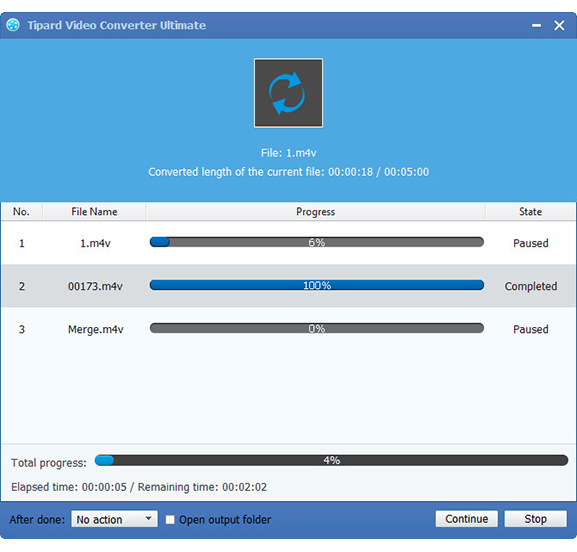Upea tapa muuntaa FLV / WMV / ASF / F4V MP4 / MP3 / AVI
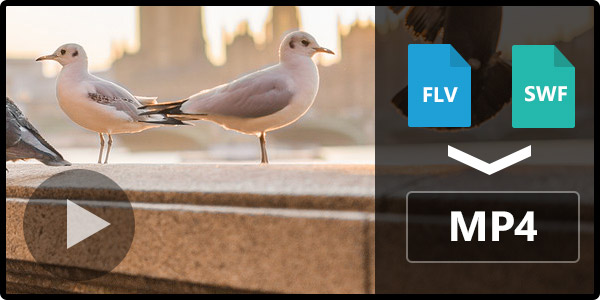
FLV to MP4 Converter on ammattimainen ja erikoistunut työkalu, jolla on päivitetty ydin, joka tukee iPhone SE, iPhone 6s / 6s plus, Samsung, HTC, Window Phone 7 jne. Lisäksi FLV-muuntamisohjelmiston avulla voit muuntaa Flash-videoita FLV , WMV-, ASF- ja F4V-muotoisia kannettavia laitteita kuten iPhone, iPad, iPod-sarja, Samsung Galaxy -sarja, HTC, Kindle Fire HD, Gphone, LG, Mortorola, Windows Phone 7, BlackBerry ja niin edelleen. Lisäksi muuntamalla tällaiset videot toistettaviksi laitteiksi, tämä FLV Video Converter mahdollistaa poimia äänen näihin laitteisiin.
Joskus laite ei tue FLV-muotoa, ja haluat muuntaa FLV: n MP4: ksi. Suosittelen sinua FLV MP4 Converter. Sinun tarvitsee vain ladata Tipard Video Converter Ultimate asennustiedosto, kaksoisnapsauta ladatun asennustiedoston käynnistääksesi asennuksen; Seuraavaksi seuraa ohjeita lopettaaksesi asennuksen. Asennuksen jälkeen, käynnistä FLV Converter ja kirjoita oikea käyttäjänimi ja rekisteröintinäppäin ponnahdusikkunan rekisteröintiikkunaan ja napsauta Rekisteröinti-painiketta lopettaaksesi rekisteröinnin.
Mitä tarvitset?
Käyttöjärjestelmän tuki: Windows NT4/2000/2003, Windows 7, Windows 8, Windows 10, Windows 11
Laitteistovaatimukset: 800MHz Intel tai AMD CPU, tai edellä; 512MB RAM tai enemmän
Asenna ja rekisteröi Tipard FLV Converter
Ohjeet:
Vaihe 1: Lataa FLV MP4 Muunna sovellus
Vaihe 2: Optimoi lähdön videotiedosto
Vaihe 3: Valitse lähtö videomuoto
Vaihe 4: Säädä videoasetuksia
Vaihe 5: Aloita FLV: n muuntaminen MP4-muotoon
Lataa FLV MP4 Muunna sovellus
Lataa minkä tahansa FLV-tiedoston, jonka haluat muuntaa napsauttamalla Lisää video -asetusta Tiedosto-painikkeen avattavasta luettelosta.
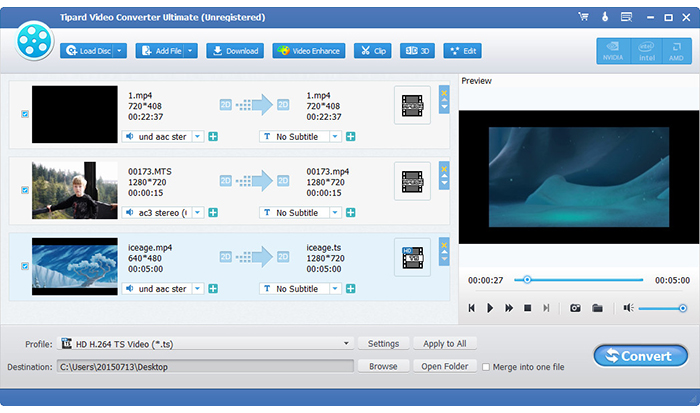
Optimoi lähdön videotiedosto
Tipard FLV to MP4 Converter -ohjelmisto toimii peruseditori, joka antaa käyttäjille mahdollisuuden säätää visuaalisia vaikutuksia, ripata videoita (kuten muuttuvien kylläisyyden, värisävyn, kontrastin, kirkkauden jne. Muuttuessa), leikata videoita, rajata videota jne. Sinulla on oikeus lisätä tekstiä tai kuvaa vesileima, jotta videosi voi tehdä tyylillesi. Lisäksi lisätty teksti voi muuttaa väriä ja kokoa ja lisätä kuvan kokoa ja läpinäkyvyyttä voidaan myös muuttaa.
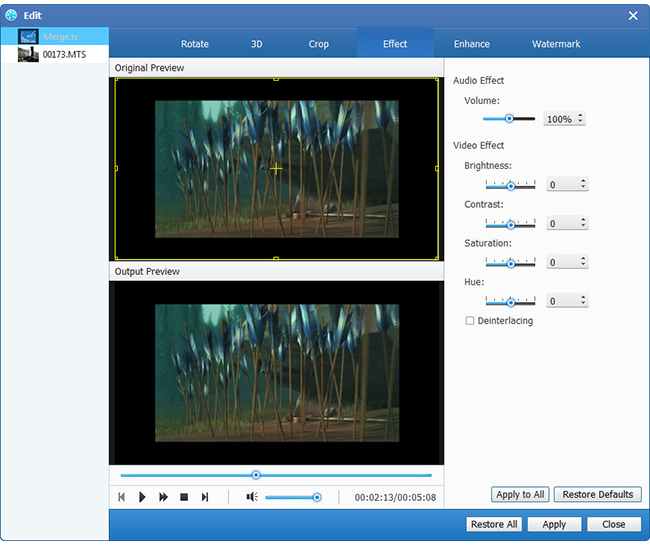
Valitse lähtö videomuoto
Siirrettävien laitteiden tukemien formaattien perusteella voit valita elokuvan tulostusmuodon Profiilin-painikkeesta ja asettaa kohdekansion. Lisäksi voit valita haluamasi ääniraidan ja tekstityksen videolle, kuten muuntamalla FLV MP4-muotoon.
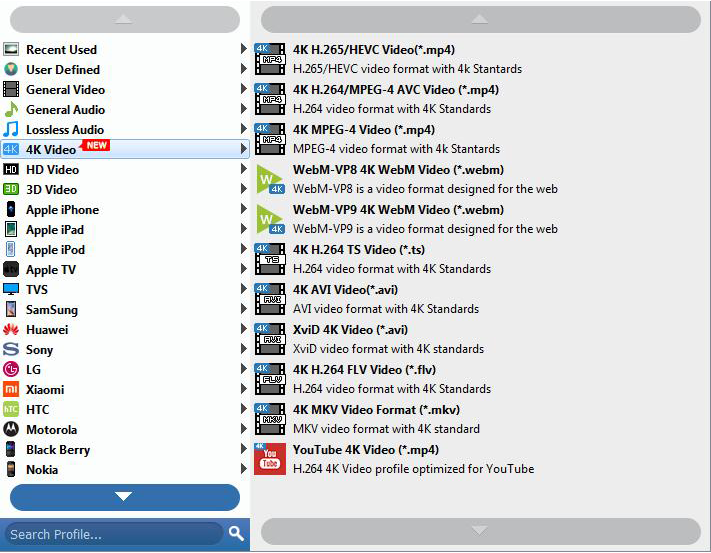
Säädä videoasetuksia
Yksityiskohtaiset video- ja ääniasetukset tarjoavat tämän videomuunnin, jonka avulla voit säätää, kuten videokooderi, kehysnopeus, tarkkuus, bittinopeus ja äänen koodaus, kanavat, näytteenottotaajuus jne. Voit jopa syöttää omat parametrit. Hyvin räätälöity profiili voidaan tallentaa käyttäjän määrittelemäksi myöhempää käyttöä varten.
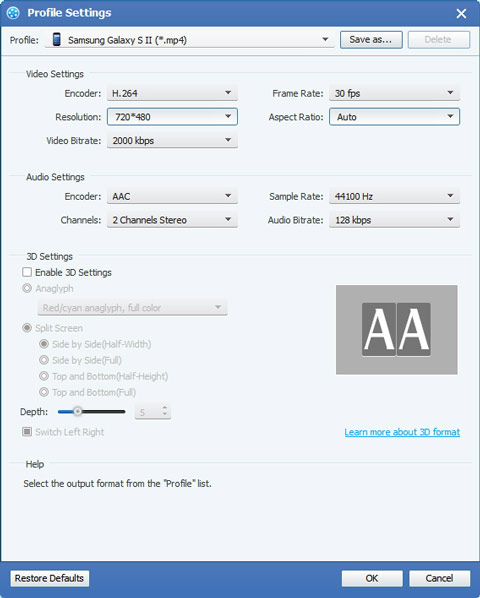
Aloita FLV muuntaminen MP4-muotoon
Lopuksi sinun tarvitsee vain klikata Muunna-painiketta, jotta voit aloittaa FLV: n muuntamisen MP4: ksi suurella nopeudella.